Los documentos PDF son el mejor formato de archivo con el que trabajar en un negocio, pero a veces no se necesita todo el documento que se ha enviado. Extraer una página de un documento PDF completo ha sido tradicionalmente una tarea complicada que a menudo requiere un software caro. Además, el auge del trabajo a distancia ha creado la necesidad de poder lograrlo rápidamente sobre la marcha. Si ha salido de la oficina y necesita compartir sólo una página de un documento con su jefe para completar una tarea, en el pasado puede que tuviera que esperar hasta que volviese a la oficina o accediese a un dispositivo de escritorio. Si se trata de una petición inmediata de su jefe, necesita encontrar una solución rápidamente. Esto siempre ha sido un problema.
PDFelement para iOS ha resuelto este problema con una app dinámica disponible para iPhone e iPad que proporciona una herramienta sencilla para extraer páginas individuales de documentos PDF. Con esta aplicación se puede extraer fácilmente una página de un documento de cualquier tamaño en cuestión de minutos. PDFelement es la mejor solución para extraer páginas de un PDF.
Cómo Extraer Páginas de Archivos PDF en iPhone o iPad
PDFelement ofrece una solución rápida y fácil para extraer páginas de sus archivos PDF. Así es como se hace:
1. Abra la aplicación PDFelement y el archivo PDF
Descargue la aplicación gratuita PDFelement del Apple Store a su dispositivo y luego regístrese para obtener una cuenta.
Tras la descarga, la app puede abrirse a través del icono de la aplicación en la pantalla de inicio de su dispositivo. El archivo que necesite estará entonces accesible desde la pantalla "Local" dentro de la aplicación.

2. Acceda a la funcionalidad de gestión de páginas
Utilizando el archivo abierto, desde la parte superior de la pantalla, acceda al tercer icono que le llevará a la funcionalidad de gestión de páginas y le permitirá gestionar todas las páginas de su documento de forma individual.
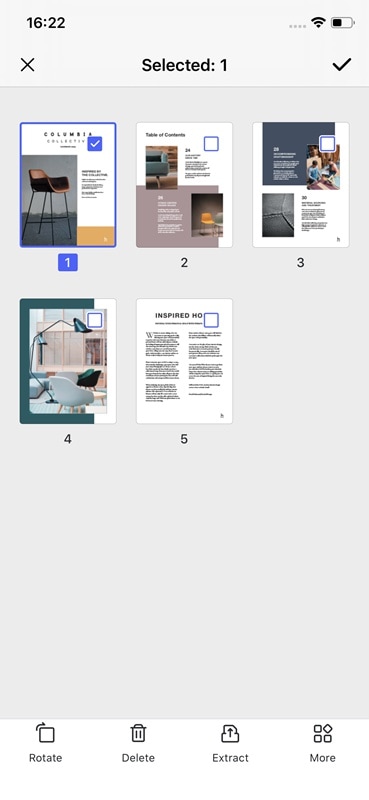
3. Extraer la página
Seleccione "Editar" en la parte inferior de la página y luego la página individual que desea extraer. Ahora seleccione la herramienta "Extraer" (el cuadrado con dos flechas).
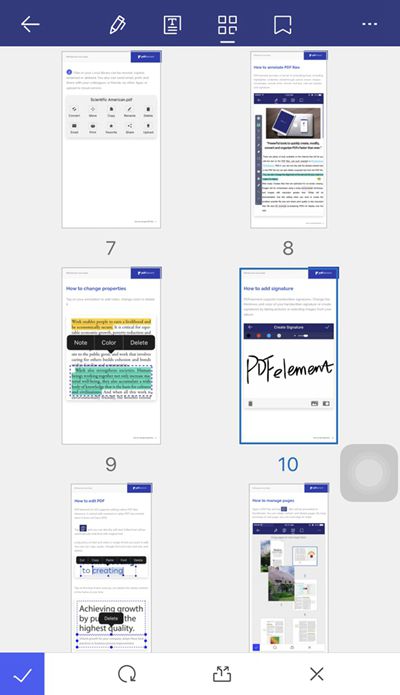
4. Guarde la página
Seleccione el recuadro blanco con el nombre del archivo original y cámbielo usando la función de teclado de su dispositivo, y a continuación seleccione "Hecho" ("Done").
Seleccione la marca en la esquina inferior izquierda de la pantalla y ya habrá extraído y guardado esa página. Ahora está lista para compartir con otros.
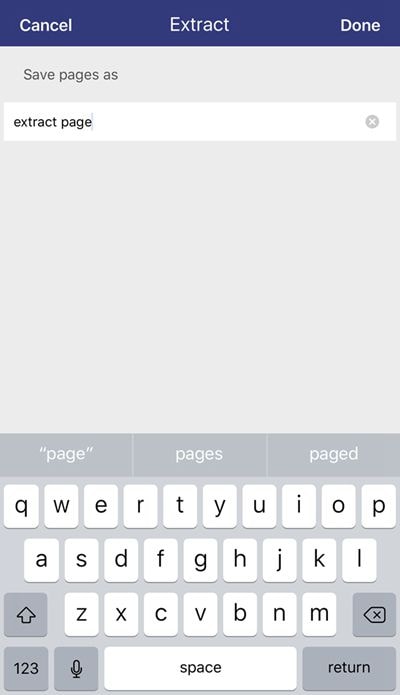
La extracción de páginas individuales de grandes documentos PDF no volverá a ser un problema. PDFelement proporciona una herramienta simple y efectiva para extraer páginas individuales o múltiples de documentos PDF con los que esté trabajando. Esta herramienta está disponible en una sola aplicación junto con otras herramientas de edición, guardado, gestión y para compartir, lo que hace que PDFelement sea la solución completa para su trabajo con documentos PDF. Todo esto se puede realizar en su iPhone o iPad con la mejor aplicación gratuita del mercado.
 100% Seguro | Sin anuncios |
100% Seguro | Sin anuncios |







